Спасибо, что выбрали
PROtector firewall
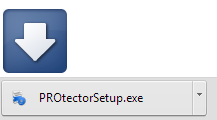
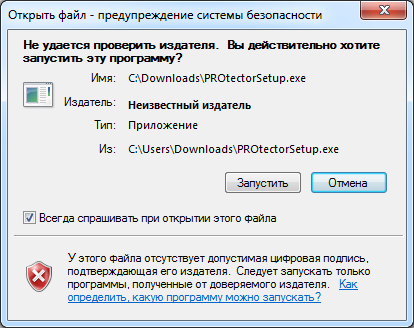

 Закрыть
Закрыть
Возможность отключения штатного файрвола предусмотрена во всех версиях Windows, оснащенных этим компонентом. К ней обычно прибегают на время переустановки программ или при замене встроенного файрвола сторонним. Найти инструкции, как отключить файрвол Windows XP, несложно, так же просто осуществить процедуру отключения в соответствии с ними.
Первый шаг – открыть окно брандмауэра (он же файрвол). Пункт Брандмауэр Windows можно найти в панели управления самостоятельно, или в результатах поиска по запросу брандмауэр, осуществляемого через окно Выполнить. В открытом окне заходим на вкладку Включение и отключение, отключить брандмауэр можно для отдельных сетей и для всех, расставив флажки.
Отключив файрвол для всех сетевых подключений и подтвердив операцию, переходим в список локальных служб (services.msc), выбираем службу брандмауэра, открываем окно и на первой же вкладке (Общие) ищем тип запуска и устанавливаем Отключена. Ниже есть кнопки Остановить и ОК, которые нужно последовательно нажать. Последний этап – найти службу брандмауэра в списке служб в подразделе Конфигурации системы, куда можно попасть, набрав в окне выполнить msconfig, и снять с нее галочку.
Поделиться с друзьями:
PROtector Firewall — защищает ваш компьютер и ваши данные от шпионского
программного обеспечения, позволяет в удобной форме контролировать ваш интернет
трафик, дает наглядную информацию о сетевых соединениях; имеет эргономичный и
стильный дизайн, стоит недорого в сравнении с другими Firewall.
PROtector Firewall — лучший выбор для защиты компьютера и контроля сети.
PROtectorFirewall.com - Комплексная защита вашего компьютера
Copyright © 2008-2013 All rights reserved
